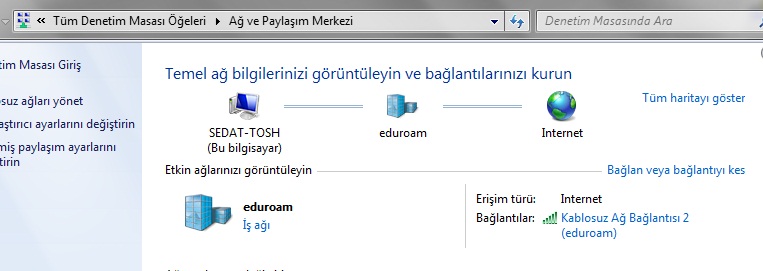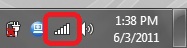Eduroam Kullanımı
WİNDOWS 7 İÇİN ADIMLAR
-
Denetim Masası - Ağ ve Internet - Kablosuz Ağları Yönet seçilir ve açılan pencereden Ekle seçilir.
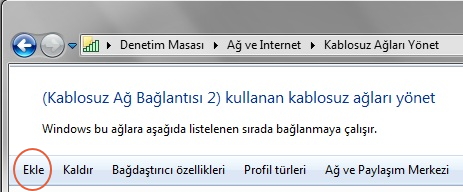
-
El ile ağ profili oluştur seçilir.
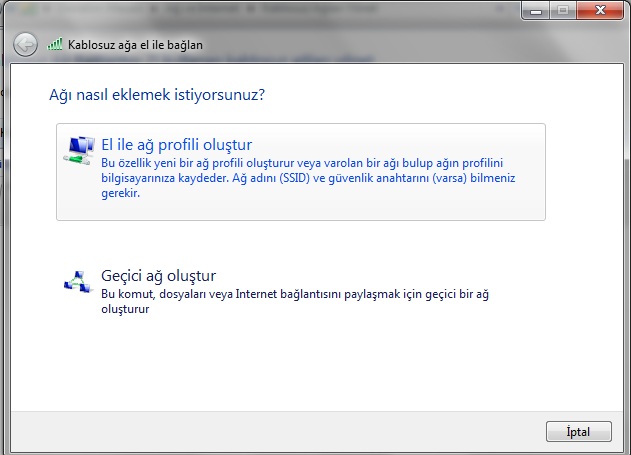
-
Açılan pencere aşağıdaki gibi doldurulur ve İleri seçilir.
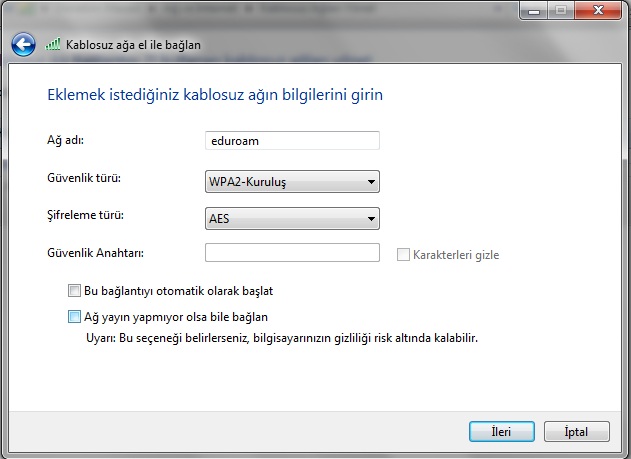
-
"Bağlantı ayarlarını değiştir" seçilir.
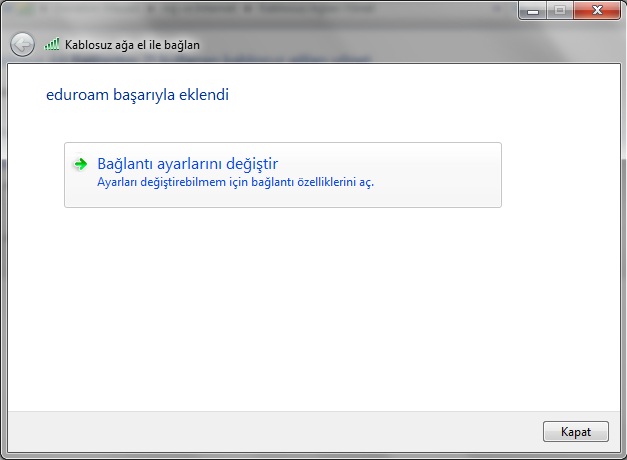
-
İsterseniz "Bu ağ erişim alanına girdiğimde otomatik olarak bağlan" seçilebilir. Böylece eduroam ağına otomatik olarak bağlanabilirsiniz.
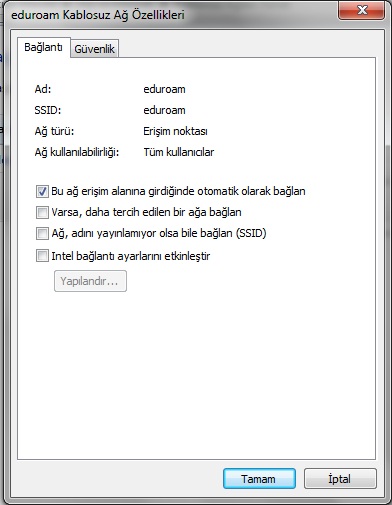
-
Güvenik sekmesi seçilir. "Ağ kimlik doğrulama yöntemi seçin"de Microsoft: Korumalı EAP (PEAP) seçilir ve sonra Ayarlar seçilir
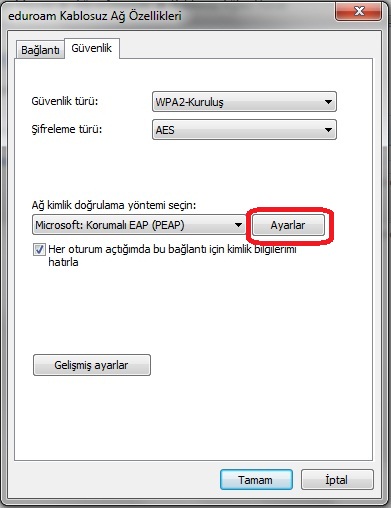
-
"Kimlik Doğrulama Yöntemi Seç:" bölümünde "Güvenli parola (EAP-MSCHAP v2) ve Yapılandır" seçilir.
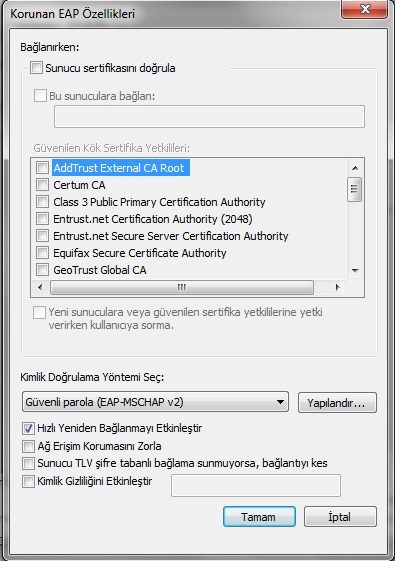
-
Aşağıdaki Pencereki "Otomatik olarak Windows oturum açma adımı ve parolamı (varsa etki alanımı) kullan" seçili olmamalıdır!

-
6. adımdaki "Gelişmiş ayarlar" seçilir. seçimden sonra aşağıdaki diyolg kutusu açılır. Bu pencerede "Kimlik doğrulama modunu belirt:" seçilir ve "Kullanıcı kimlik doğrulması" daha sonra da "Kimlik bilgilerini kaydet" seçilir.
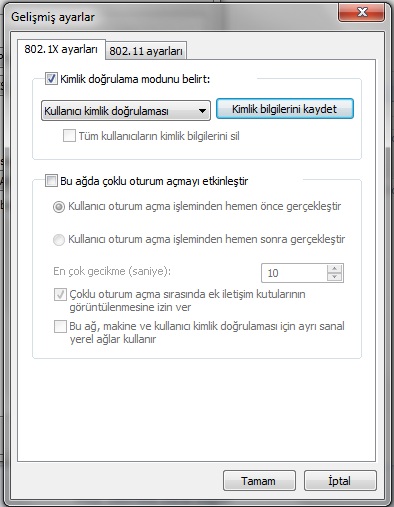
-
Açılan pencerede ki "Kullanıcı Adı" ve "Parola" kısımları doldurulur.
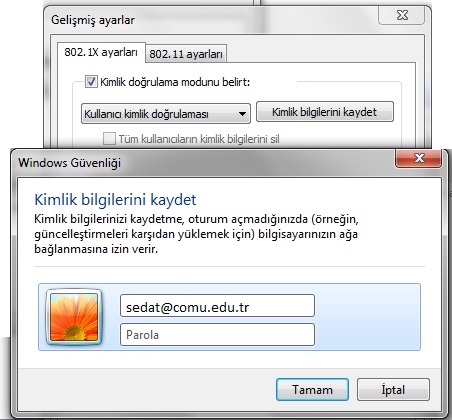
-
eduroam yayını eklenmiş oldu.
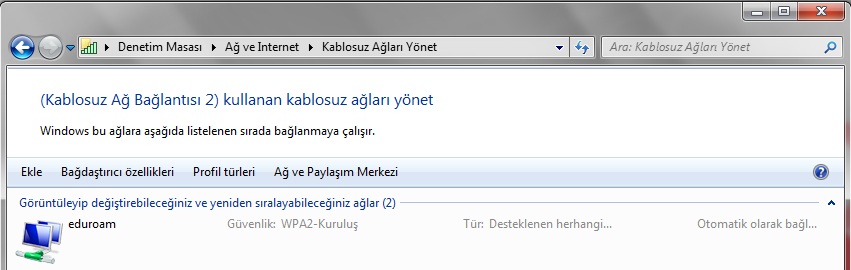
-
Sağ alttaki Kablosuz simgesine farenin sol tuşu ile tıklanır açılan penceredeki eduroam yayını seçilir ve bağlan seçilir.
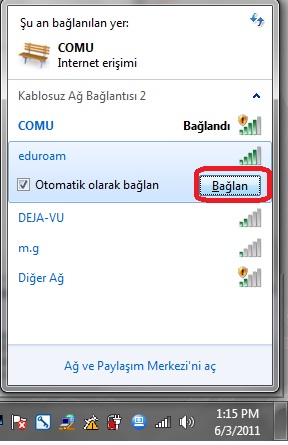
-
Bağlantıktan sonra eğer kullanıcı adı ve parolanızı kaydetmediyseniz aşağıdaki gibi ek bilgi ister. Üzerine gidilip tıklarsanız kullanıcı adı ve parola giriş ekranı açılır.


-
Bağlantı olduğunu aşağıda gibi görebilirsiz. yada sağ alttaki kablosuz internet bağlantı simgesinide beyaz renk olmasından anlayabilirsiniz.